
Soft4Boost PC Win Booster Free - безкоштовна програма для очищення і оптимізації комп'ютера. За допомогою цієї програми з комп'ютера будуть видалені непотрібні дані (файли, ключі реєстру і т. П.), Буде оптимізована робота системи. Програма PC Win Booster Free допоможе користувачеві видалити зі свого комп'ютера встановлені програми, і зробити пошук дублікатів файлів.
Поступово, в операційній системі системі накопичуються непотрібні файли, порожні ключі реєстру, тимчасові файли інтернету, логи додатків, інші різні сміттєві файли. Тому на комп'ютері може зібратися велика кількість таких файлів.
зміст:- Очищення комп'ютера в PC Win Booster Free
- Налаштування PC Win Booster Free
- Видалення програм в PC Win Booster Free
- Пошук дублікатів файлів
- висновки статті
Ці непотрібні дані займають місце на диску комп'ютера, кілька уповільнюють роботу операційної системи. Тому, час від часу, користувачеві необхідно буде виробляти чистку свого комп'ютера від непотрібних даних.
Для цих цілей використовують спеціалізовані програми-чистильники, або програми, призначені для оптимізації операційної системи, які мають, в тому числі, такі функції.
Безкоштовна програма PC Win Booster Free (колишня назва - Soft4Boost Disk Cleaner) служить для видалення непотрібних даних з комп'ютера користувача. Програма може видалити інші, встановлені на комп'ютері програми, а також шукати на комп'ютері дублікати файлів.
Завантажити програму PC Win Booster Free можна з офіційного сайту виробника. Програма переведена російську мову.
PC Win Booster Free скачатиНа сторінці додатка натисніть на кнопку "Завантажити PC Win Booster Free", а потім скачайте виконавчий файл на свій комп'ютер.
Після завантаження, запустіть установку програми PC Win Booster Free на свій комп'ютер. Щоб встановити програму буде проходити російською мовою.
Після завершення установки програми, починається запуск програми PC Win Booster Free, програма в цей час сканує ваш комп'ютер. Потім буде відкрито головне вікно програми PC Win Booster Free (Soft4Boost Disk Cleaner).
Очищення комп'ютера в PC Win Booster Free
Програма PC Win Booster Free відкривається на вкладці "Сканування". Тут розташовані категорії сканування:
- Тимчасові файли Інтернету.
- Невикористані порожні папки.
- непотрібні файли.
- невірні ярлики.
- Кошик.
- Розширення і тулбари.

За замовчуванням, в програмі PC Win Booster Free активовані всі категорії для сканування, крім категорії "Невикористані порожні папки". У деяких випадках, не рекомендується видаляти порожні папки додатків встановлених на комп'ютері, так як вони можуть знадобитися в подальшому, для роботи конкретної програми.
Для запуску процесу сканування комп'ютера для пошуку непотрібних файлів, натисніть на кнопку "Почати сканування". Процес сканування може зайняти досить багато часу.
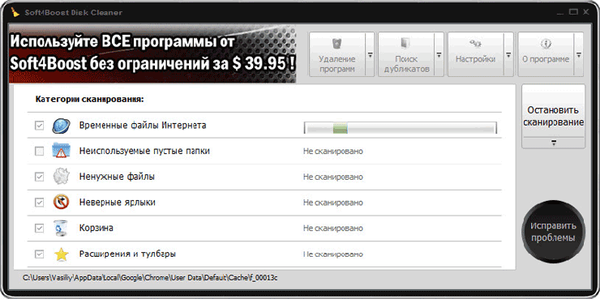
Ви можете зупинити процес сканування комп'ютера, після натискання на кнопку "Зупинити сканування".
Можна буде вибрати тільки деякі (або одну) категорії для сканування комп'ютера.
Після завершення процесу виявлення непотрібних даних, програма PC Win Booster Free проінформує вас про результати сканування. Ви можете після натискання на посилання "деталі", відкрити відповідну категорію для ознайомлення з результатами пошуку даних.
При необхідності, ви можете зняти прапорці навпроти відповідних файлів, для того, щоб не видалити їх з комп'ютера в процесі очищення системи
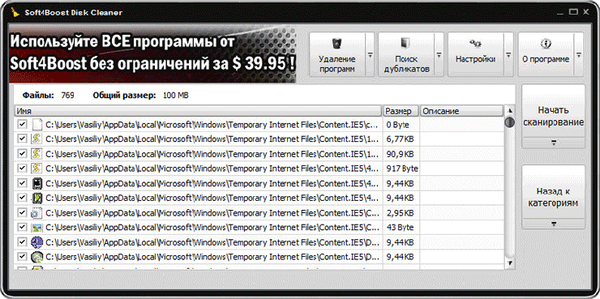
Для видалення непотрібних даних зі свого комп'ютера, натисніть на кнопку "Виправити проблеми".
Налаштування PC Win Booster Free
У налаштуваннях програми PC Win Booster, у вкладці "Загальні", можна буде вибрати налаштування програми і стиль оформлення програми.
Зокрема, в налаштуваннях програми можна буде налаштувати виконання таких дій:
- запускати сканування при запуску програми;
- показувати результати сканування;
- вимикати комп'ютер після виправлень;
- реєструвати роботу програми і його компонентів.
При виборі дії з непотрібними файлами, можна буде вибрати один з двох варіантів дії: перемістити в кошик, або назавжди видалити (рекомендується).
Якщо вас не влаштовує стиль оформлення програми за замовчуванням, то тоді ви можете вибрати інше оформлення для програми PC Win Booster Free.
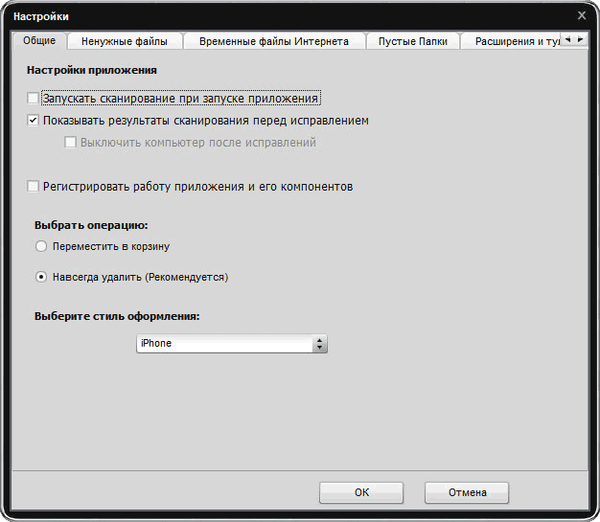
У вкладці "Непотрібні файли" ви можете налаштувати вибір категорій непотрібних файлів, диски для сканування, підтримувані розширення для непотрібних файлів.
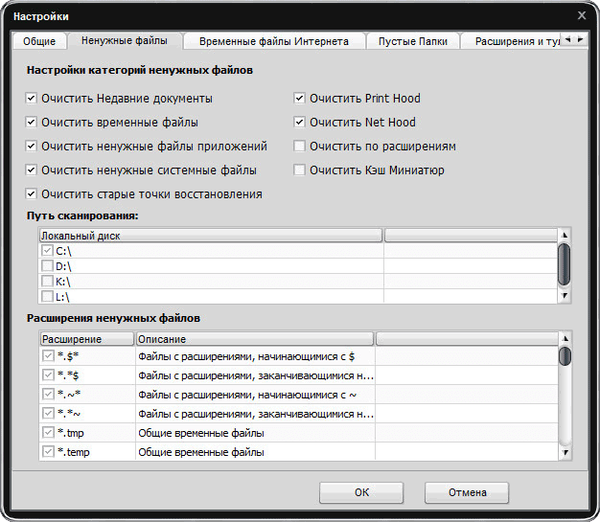
У вкладці "Тимчасові файли Інтернету", можна буде вибрати настройки очищення тимчасових файлів. За замовчуванням, буде очищено кеш в браузері, можна буде також очистити історію, і, якщо це необхідно, cookie (куки).
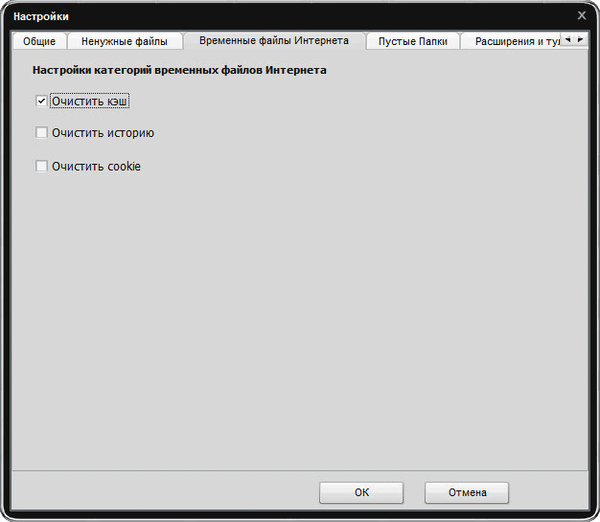
У кладці "Порожні папки" можна буде вибрати диски для пошуку порожніх папок.
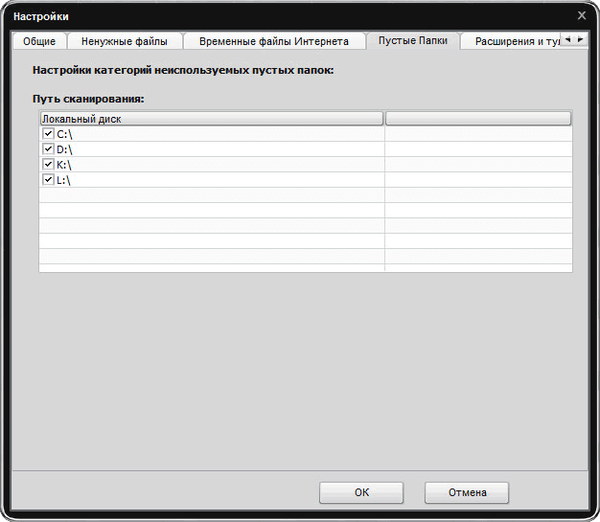
У тому випадку, якщо ви не хочете видаляти розширення і тулбари, які використовуються в встановлених на комп'ютері браузерах, то тоді ви можете у вкладці "Розширення і тулбари" додати відповідну програму в список ігнорування.
Ви можете використовувати для цього результати сканування в програмі, додавши відповідне розширення в список ігнорування з контекстного меню, або скопіювавши шлях розширення в буфер обміну.
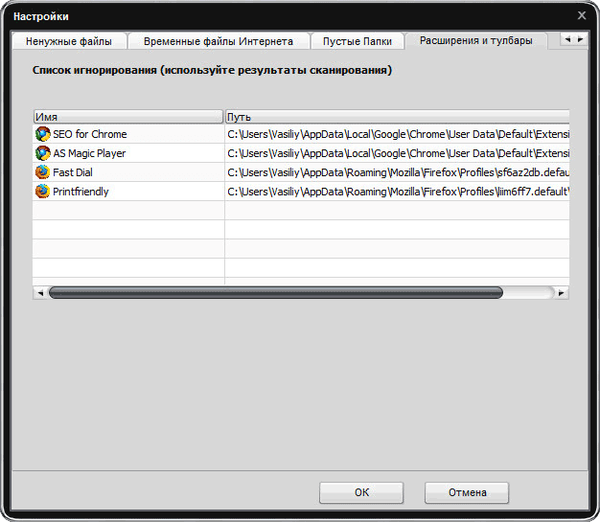
Додані в список ігнорування розширення і тулбари НЕ будуть видалятися з комп'ютера при його очищенні за допомогою програми PC Win Booster Free.
Видалення програм в PC Win Booster Free
За допомогою програми PC Win Booster Free (Soft4Boost Disk Cleaner) можна буде видаляти програми зі свого комп'ютера. Для цього в головному вікні PC Win Booster Free натисніть на кнопку "Видалення програм".
Вам також може бути цікаво:- Wise Disk Cleaner для очищення жорсткого диска
- Ashampoo WinOptimizer 17 - оптимізація і обслуговування Windows
Додаток спочатку просканує комп'ютер, а потім відкриє вікно зі списком програм, виявлених на комп'ютері. У відповідних полях буде відображено: назва програми, виробник (видавець) програми, дата установки програми, версія програми, розмір, який займає програма на диску.
Виділіть програму, яку необхідно буде видалити, а потім натисніть на кнопку "Видалити".
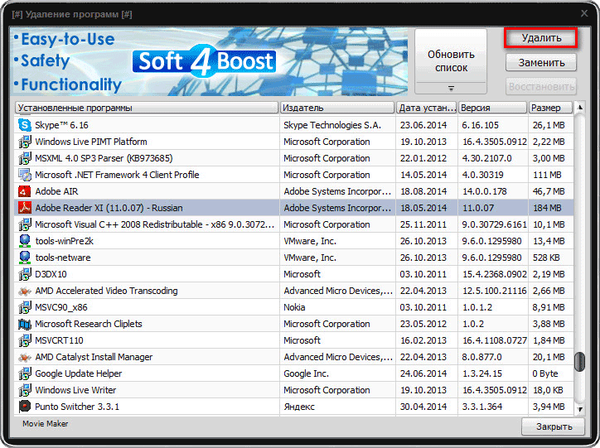
Спочатку буде запущений штатний деинсталлятор даної програми. Потім відбудеться видалення ключів реєстру, папок, файлів, які залишилися в системі після видалення програми.
Пошук дублікатів файлів
Для початку пошуку дублікатів файлів, в головному вікні програми потрібно буде натиснути на кнопку "Пошук дублікатів".
Відкриється вікно "Пошук дублікатів". Спочатку вам потрібно буде вибрати диск (або декілька дисків), або конкретну папку (або кілька папок), в яких необхідно буде провести пошук дублікатів.
Після виділення відповідної папки, стануть активними кнопки, за допомогою яких можна буде додати відповідну папку для сканування, або видалити папку з завдання на пошук даних.
Далі потрібно буде налаштувати вибір категорії для пошуку дублікатів: шукати серед всіх типів файлів, або вибрати конкретні типи файлів.
Після завершення налаштувань, натисніть на кнопку "Почати сканування".
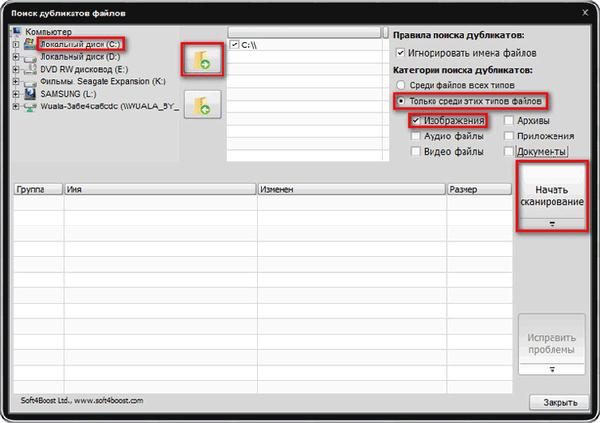
Далі почнеться пошук дублікатів файлів.
Після завершення пошуку, ви можете виділити ті файли, які необхідно буде видалити з вашого комп'ютера. Далі натисніть на кнопку "Виправити проблеми".
висновки статті
Безкоштовна програма PC Win Booster Free призначена для оптимізації роботи комп'ютера. За допомогою програми можна буде провести очищення системи від непотрібних файлів, видалити непотрібні програми, знайти на комп'ютері дублікати файлів.
Схожі публікації:- KCleaner для очищення комп'ютера від непотрібних файлів
- Defraggler - безкоштовна програма для дефрагментації дисків
- Auslogics Duplicate File Finder - пошук і видалення дублікатів файлів
- CCEnhancer - розширення функціональності CCleaner
- PrivaZer - поглиблена очистка та оптимізація комп'ютера











